|
Работа с системой > Документы > Счета Редактирование счетов |



|
|
Работа с системой > Документы > Счета Редактирование счетов |



|
При выборе документа из журнала счетов открывается форма Счет: редактирование, предназначенная для просмотра и редактирования ранее выставленных счетов.
|
|
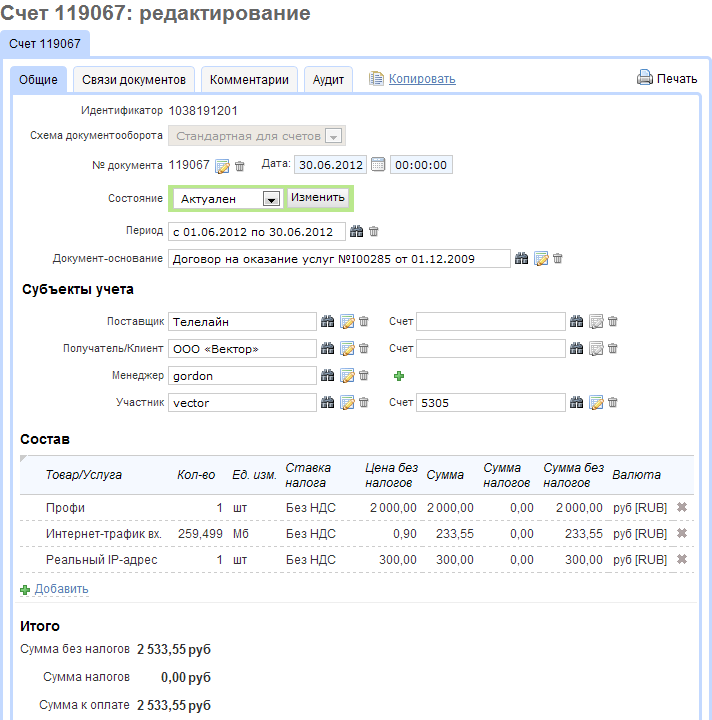
Форма редактирования содержит следующие поля:
![]() Схема документооборота — схема документооборота, по которой создан документ; для счетов по оказанным услугам используется схема Стандартная для счетов, для авансовых счетов — схема Авансовые счета.
Схема документооборота — схема документооборота, по которой создан документ; для счетов по оказанным услугам используется схема Стандартная для счетов, для авансовых счетов — схема Авансовые счета.
![]() № документа и Дата — номер документа (как правило, присваивается автоматически в соответствии с настройками автонумерации) и дата, которая при формировании была указана в поле Дата счетов.
№ документа и Дата — номер документа (как правило, присваивается автоматически в соответствии с настройками автонумерации) и дата, которая при формировании была указана в поле Дата счетов.
![]() Состояние — состояние счета; поле используется для актуализации счета.
Состояние — состояние счета; поле используется для актуализации счета.
|
|
![]() Период — период, за который был выставлен счет (заполняется на основе одноименного поля формы выставления счетов).
Период — период, за который был выставлен счет (заполняется на основе одноименного поля формы выставления счетов).
![]() Документ–основание — договор, по которому услуги оказывались абоненту; данное поле заполняется в случае, если при формировании счетов был установлен флаг Группировать по договорам или услуги оказываются абоненту в рамках только одного договора.
Документ–основание — договор, по которому услуги оказывались абоненту; данное поле заполняется в случае, если при формировании счетов был установлен флаг Группировать по договорам или услуги оказываются абоненту в рамках только одного договора.
В ролях в счете выступают следующие субъекты:
![]() Поставщик — юридическое лицо, предоставляющее услуги, и его счет (заполняются на основе поля Фирма и Счет фирмы при формировании счетов).
Поставщик — юридическое лицо, предоставляющее услуги, и его счет (заполняются на основе поля Фирма и Счет фирмы при формировании счетов).
![]() Получатель/Клиент — физическое или юридическое лицо, которому были оказаны услуги, и его счет (как правило, не указывается).
Получатель/Клиент — физическое или юридическое лицо, которому были оказаны услуги, и его счет (как правило, не указывается).
![]() Менеджер — пользователь «Офиса оператора связи», выставивший счет.
Менеджер — пользователь «Офиса оператора связи», выставивший счет.
![]() Участник — абонент — получатель услуг; счет абонента заполняется в случае, если все услуги оплачивались с одного лицевого счета.
Участник — абонент — получатель услуг; счет абонента заполняется в случае, если все услуги оплачивались с одного лицевого счета.
В таблице Состав содержится список услуг, включенных в счет.
На форме редактирования вы можете сформировать для счета печатную форму, нажав на кнопку ![]() Печать, выбрав подходящий шаблон и установив флаг Прикрепить печатную форму, — файл отобразится в разделе Сформированные печатные формы. Если в параметрах шаблона, на основе которого была создана форма, в поле Права на просмотр указано значение Абонентом и оператором, сформированная печатная форма будет доступна для скачивания в «Личном кабинете абонента».
Печать, выбрав подходящий шаблон и установив флаг Прикрепить печатную форму, — файл отобразится в разделе Сформированные печатные формы. Если в параметрах шаблона, на основе которого была создана форма, в поле Права на просмотр указано значение Абонентом и оператором, сформированная печатная форма будет доступна для скачивания в «Личном кабинете абонента».